Roblox-Grafiktreiber scheinen ein zu alter Fehler zu sein
"Ihre Grafiktreiber scheinen zu alt für Roblox zu sein." Wir werden versuchen, den Fehler in diesem Artikel zu beheben.

Roblox-Benutzern wirdbeim Öffnen des Spiels der Fehler „Ihre Grafiktreiber scheinen zualt für Roblox zu sein.“angezeigt, wodurch der Zugriffauf das Spiel eingeschränkt wird. Wenn Sie mit einem solchen Problem konfrontiert sind, können Sie eine Lösung finden, indem Sie die folgenden Vorschlägebefolgen.
Was ist der Fehler „Roblox-Grafiktreiber scheinen zualt zu sein“?

Dieser Fehler wird normalerweise durch die veraltete Grafikkarte verursacht. Dazu können wir das Problembeseitigen, indem wir die Grafikkarteaktualisieren. Sie können dazu die folgenden Schritteausführen.
Sobeheben Sie den Fehler „Roblox-Grafiktreiber scheinen zualt zu sein“
Um diesen Fehler zubeheben, finden Sie die Lösung für das Problem, indem Sie die folgenden Vorschlägebefolgen.
1-) Grafikkartentreiberaktualisieren
Bei solchen Kontinuitätsproblemen kann ein Aktualisierungsfehler in der Grafikkarteauftreten. Dazu müssen wir die Grafikkarteaktualisieren. Wenn Siebereit sind, fangen wiran.
Für Benutzer mit Nvidia-Grafikkarte;
- Zuallererst Geforce Experience herunterladen und installieren.
- Nach Abschluss des Download- und Installationsvorgangs öffnen wir unser Programm und öffnen das Menü Treiber oben.
- Laden Sie unser Update herunter, indem Sieauf die obenangezeigte Schaltfläche Herunterladen klicken.
- Nachdem unser Downloadabgeschlossen ist, führen wir den Installationsprozess durch, indem Sieauf die Schnellinstallationsschaltfläche klicken.
- Starten Sie Ihren Computer neu, nachdem dieser Vorgangabgeschlossen ist.
Für Benutzer mit AMD-Grafikkarte;
- AMDs AMD Radeon Software herunter und installieren Sie es.
- Nachdem wir den Download- und Installationsprozess durchgeführt haben, öffnen wir unser Programm und klicken rechts unter dem Treiber- und Softwaremenüauf die Schaltfläche Nach Updates suchen undprüfen, ob unsere Grafikkarteauf dem neuesten Stand ist.
- Sie können Ihren Computer neu starten, indem Sie das Update durchführen.
Nachdem Sie unseren Grafiktreiberaktualisiert und unseren Computer neu gestartet haben, können Sie überprüfen, ob das Problem weiterhinbesteht.
2-) Aktivieren Sie DirectX Force Warp
In diesem Prozess werden wir das Problembeseitigen, indem wir die DirectX-Software und die Force Warp-Bibliothek für das Roblox-Spielaktivieren.
- Klicken Sieauf den Link, den ich unten hinterlassen werde, laden Sie die directx-Software herunter und öffnen Sie das Programm.

- Wenn Ihr Computer ein 32-Bit-Computer ist, laden Sie die Datei „dxcpl32bit new.zip“ herunter, wenn es sich um einen 64-Bit-Computer handelt, laden Sie die Datei „dxcpl64bit new.zip herunter "-Datei und laden Sie die "dxcpl32&64-Datei" in der ZIP-Datei herunter. Wir führen das .exe-Programm"aus, indem wir esauf den Desktop werfen.
- Klicken Sieauf die Option Listebearbeitenauf der rechten Seite desangezeigten Bildschirms.</li >

- Suchen Sie das Programm „RobloxPlayerBeta.exe“ und „RobloxPlayerLauncher.exe“ und wählen Sie esaus, indem Sieauf dem sich öffnenden Bildschirmauf die drei Punkte drücken.
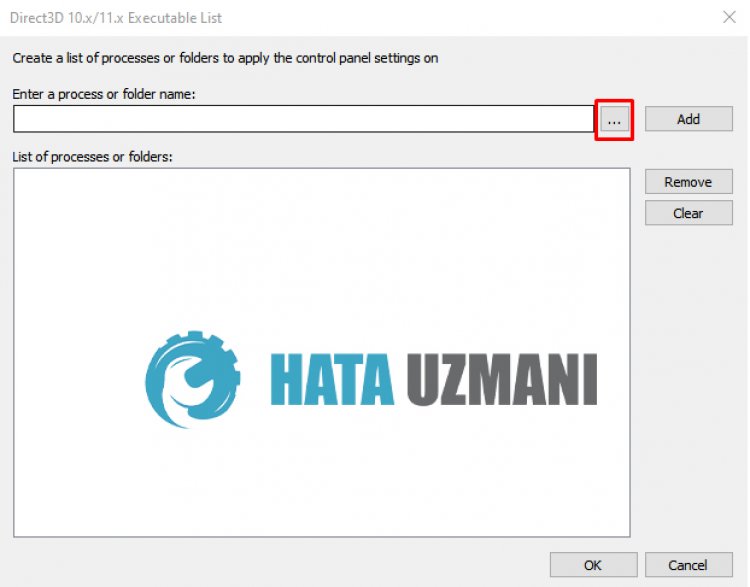
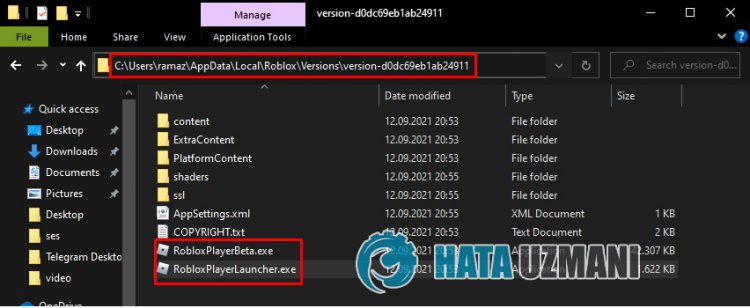
- Nachdem Sie die Dateiausgewählt haben, drücken Sie zum Speichernauf die Schaltfläche OK .
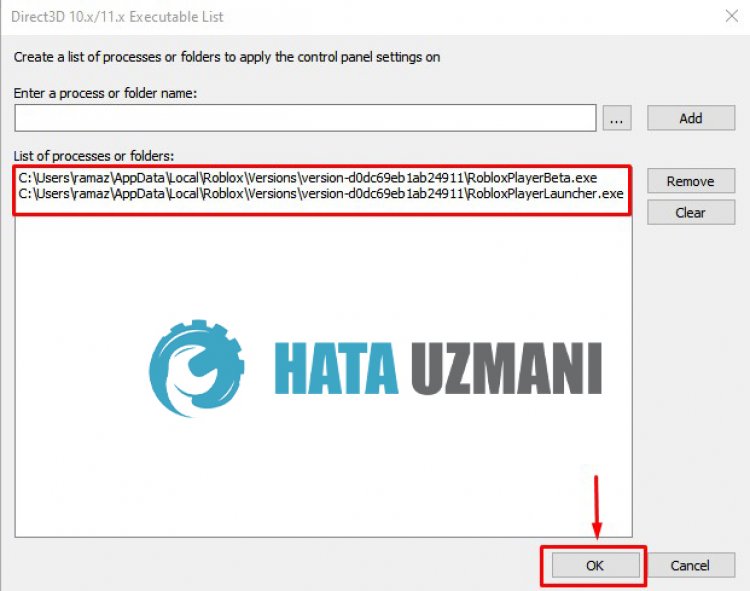
- Auf demangezeigten Bildschirm führen wir die Vorgängeaus, die ich im Bild untenangegeben habe, und klickenauf die Schaltfläche „Anwenden“.
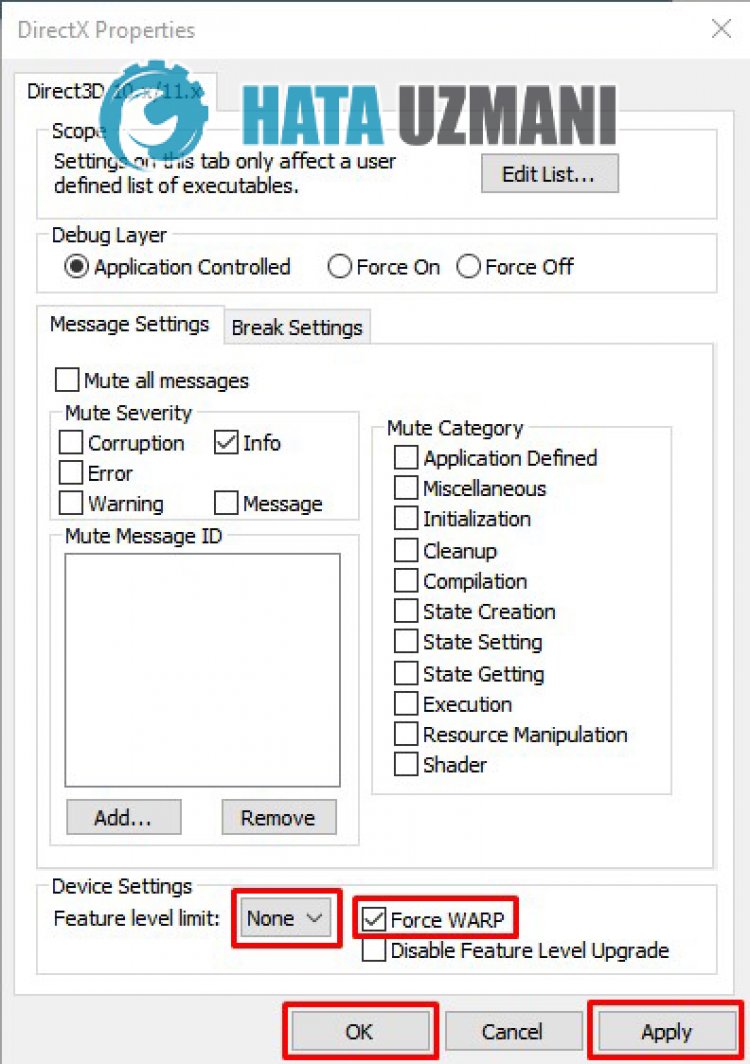
Nach diesem Vorgang kannst du unseren Computer neu starten und das Roblox-Spiel öffnen.








![Wie behebe ich den YouTube-Server-Fehler [400]?](https://www.hatauzmani.com/uploads/images/202403/image_380x226_65f1745c66570.jpg)










